Page 1
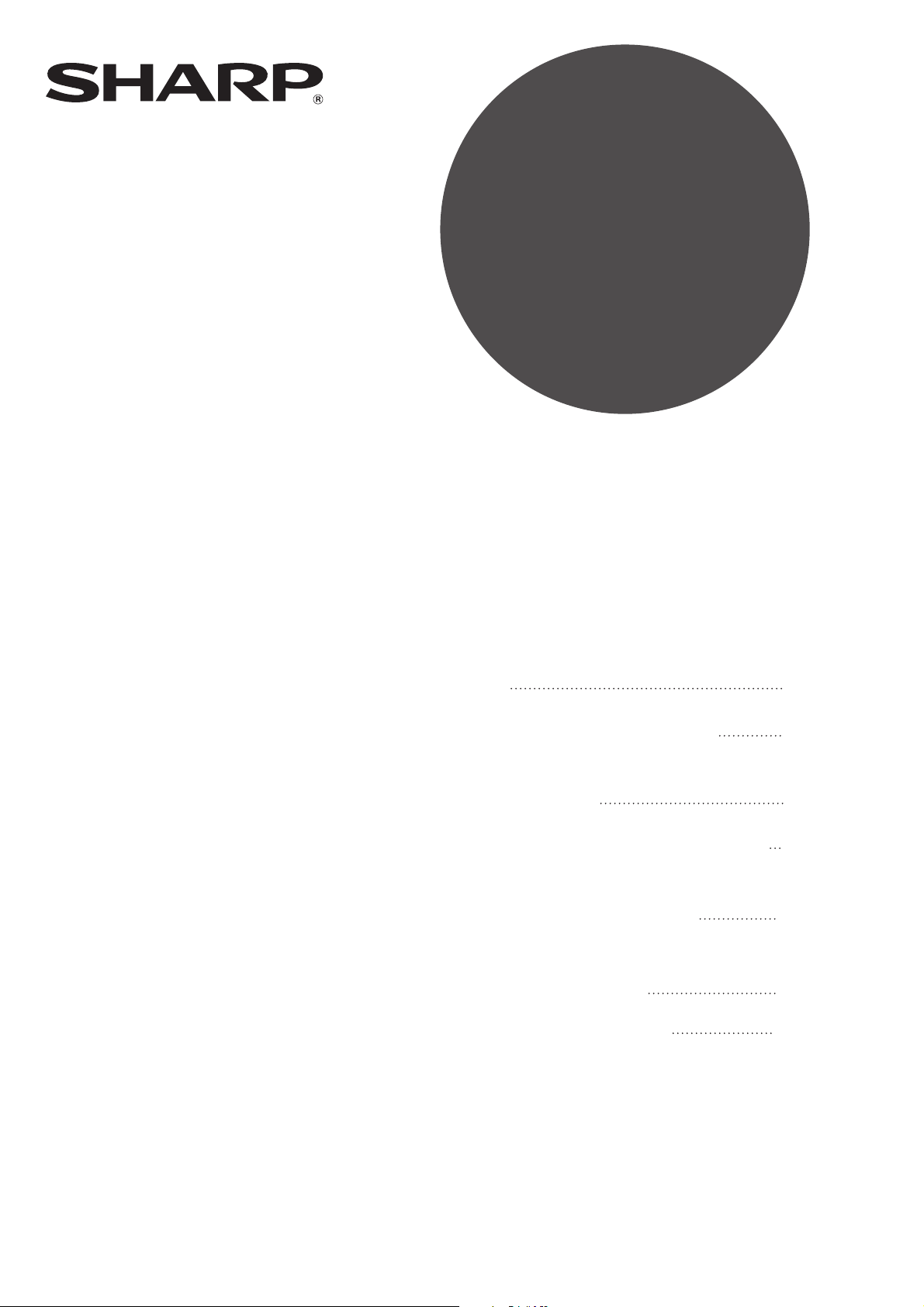
YAZILIM
KURULUM
REHBERÝ
DÝJÝTAL ÇOK FONKSÝYONLU
SÝSTEM
•
GÝRÝÞ
•
YÜKLEMEDEN ÖNCE
•
YAZICI SÜRÜCÜSÜNÜN
KURULUMU
•
BÝLGÝSAYARA BAÐLAMA
•
YAZICI SÜRÜCÜSÜNÜN
YAPILANDIRILMASI
•
ÇEVRÝMÝÇÝ KILAVUZUN
KULLANILMASI
•
SORUN GÝDERME
Safya
1
2
3
9
10
11
12
Page 2
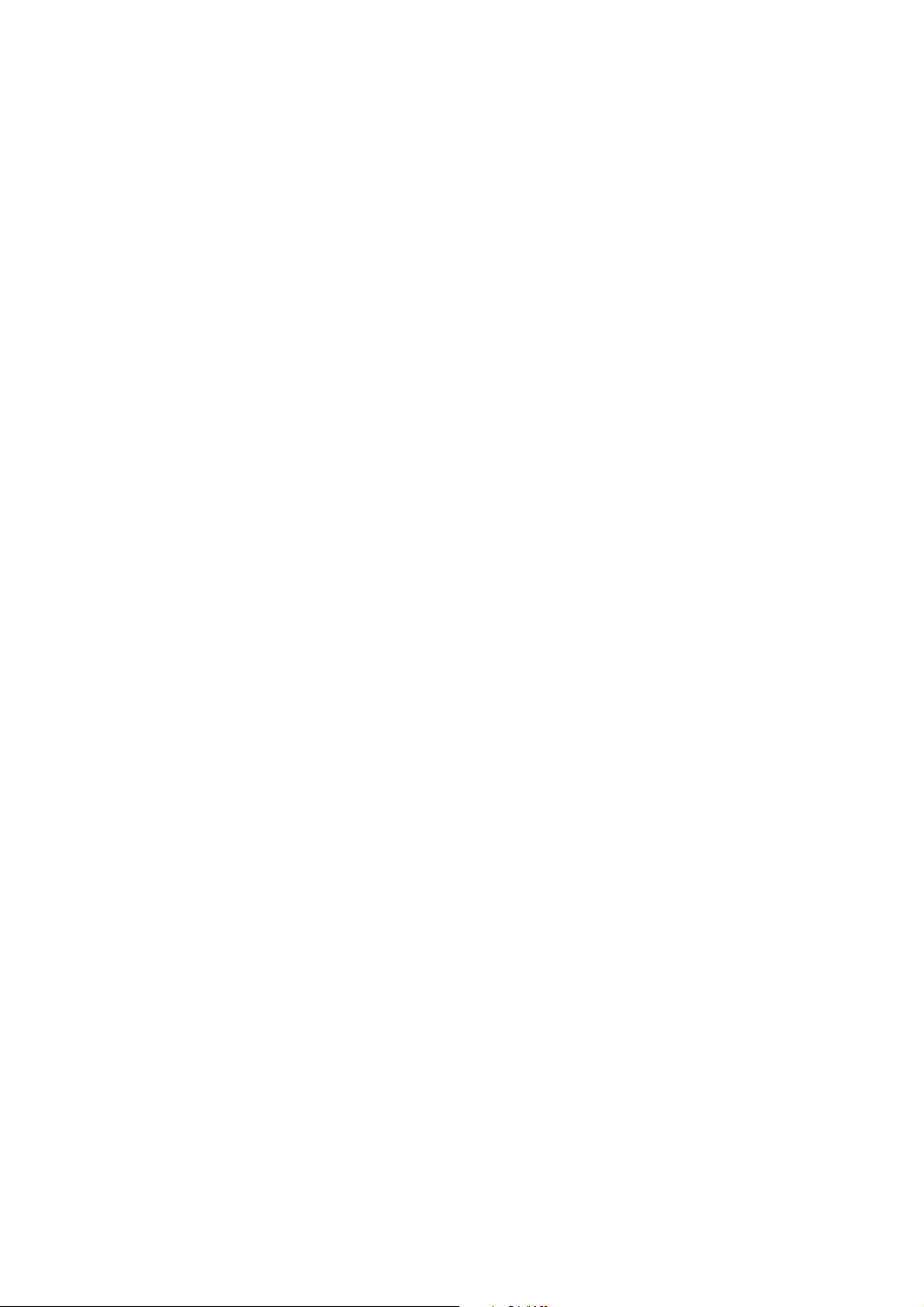
Page 3
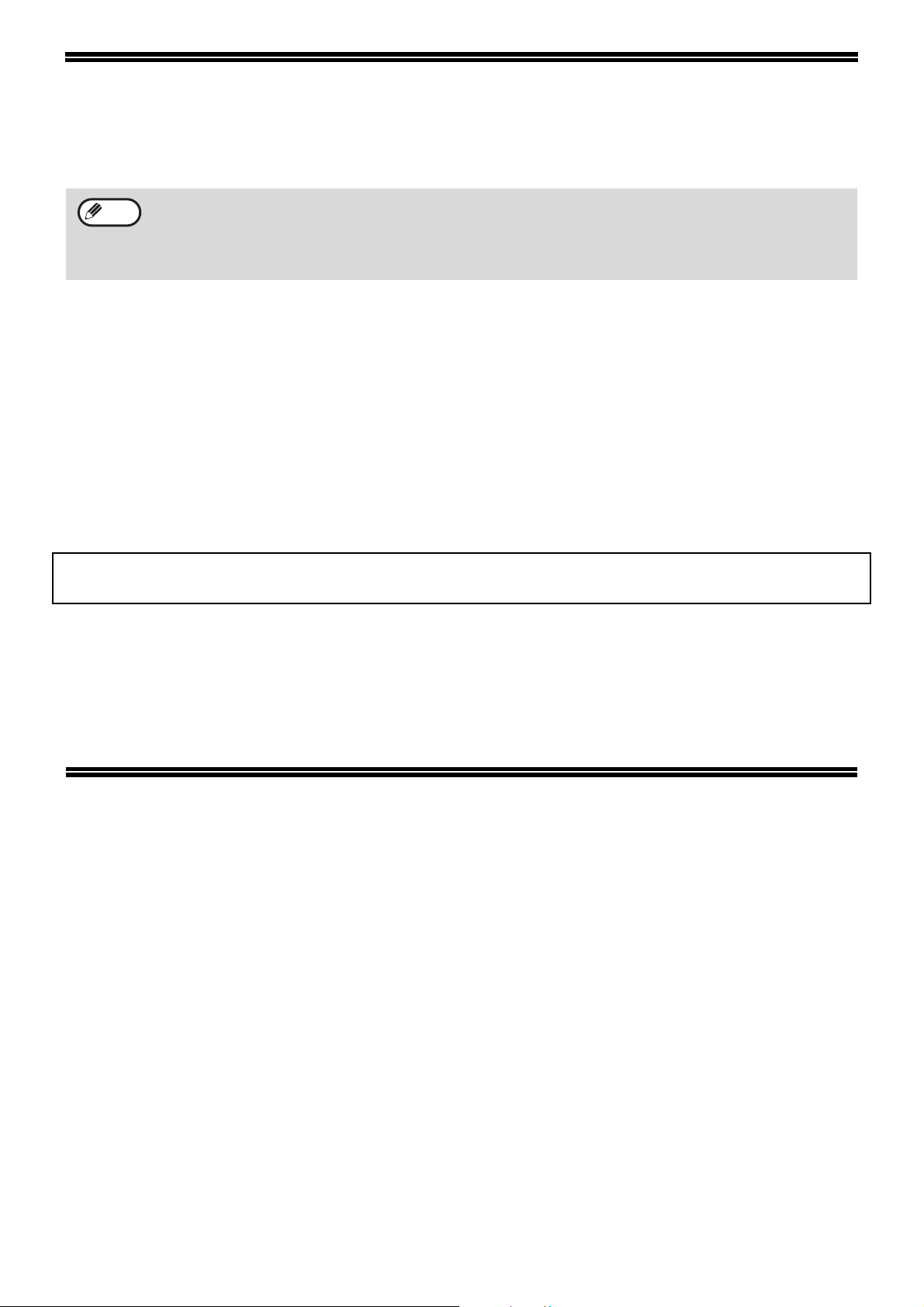
GİRİŞ
Bu kitapçýk makinenin yazýcý fonksiyonlarý için gerekli olan yazýlým kurulumu ve ayarlamasýný
açýklamaktadýr. Ayrýca Çevirim içi Kitapçýða bakma prosedürü de açýklanmaktadýr.
Not
• Bu kýlavuzda gösterilen ekran görüntüleri esas olarak Windows XP içindir, diðer Windows sürümleri için, bazý
ekran görüntüleri kýlavuzdakinden farklý olabilir.
• Bu kýlavuzda "AR-XXXX" geçen yerlerde "XXXX" yerine makinenizin modelini getirin. Modelinizin adý için
kullanim kýlavuzu'nda "MODELLER ARASINDAKÝ FARKLAR" konusuna bakýn.
• Bu kýlavuzda, birlikte verilen Kurulum CD-ROM’u kýsaca “CD-ROM” olarak ifade edilmiþtir.
Ticari marka beyaný
•Microsoft® Windows® iþletim sistemi ticari marka ve telif haklarý ABD ve diðer ülkelerde Microsoft
Corporation þirketine aittir.
• Windows
ticari marka ve telif haklarý ABD ve diðer ülkelerde Microsoft Corporation þirketine aittir.
• Adobe, Adobe logosu, Acrobat, Adobe PDF logosu ve Reader, Birleþik Devletlerinde ve diðer ülkelerde
Adobe Systems Incorporated'ýn tescilli ticari markalarý veya ticari markalarýdýr.
• IBM ve PC/AT, International Business Machines Corporation Þirketi ticari markalarýdýr.
• Diðer bütün ticari markalar ilgili hak sahiplerine aittir.
Kılavuzda görülen ekran mesajları ve tuş adları, ürün geliştirme ve modifikasyonlar nedeniyle gerçek makinede
görülenlerden farklı olabilir.
®
95, Windows® 98, Windows® Me, Windows NT® 4.0, Windows® 2000, ve Windows® XP
YAZILIM LİSANSI
Programý CD-ROM'dan kurarken YAZILIM LÝSANSI ekrana gelecektir. CD-ROM'daki veya makinedeki
yazýlýmýn tamamýný veya herhangi bir kýsmýný kullanýrken, YAZILIM LÝSANSININ þartlarýný kabul etmiþ
olursunuz.
İÇİNDEKİLER
GÝRÝÞ................................................................................................................................................1
YÜKLEMEDEN ÖNCE...................................................................................................................... 2
● DONANIM VE YAZILIM GEREKLÝLÝKLERÝ ............................................................................................ 2
● YÜKLEME ORTAMI VE YÜKLEME ÝÞLEMÝ ........................................................................................... 2
YAZICI SÜRÜCÜSÜNÜN KURULUMU............................................................................................ 3
● WINDOWS XP (USB/PARALEL KABLO) ALTINDA YÜKLEME............................................................. 3
● WINDOWS 98/Me/2000 (USB KABLOSU) ALTINDA YÜKLEME........................................................... 5
● WINDOWS 95/98/Me/NT 4.0/2000 (PARALEL KABLO) ALTINDA YÜKLEME ...................................... 7
BÝLGÝSAYARA BAÐLAMA ..............................................................................................................9
● USB KABLOSU BAÐLAMA .................................................................................................................... 9
● PARALEL KABLO BAÐLAMA............................................................................................................... 10
YAZICI SÜRÜCÜSÜNÜN YAPILANDIRILMASI ............................................................................ 10
ÇEVRÝMÝÇÝ KILAVUZUN KULLANILMASI .................................................................................... 11
SORUN GÝDERME..........................................................................................................................12
1
Page 4
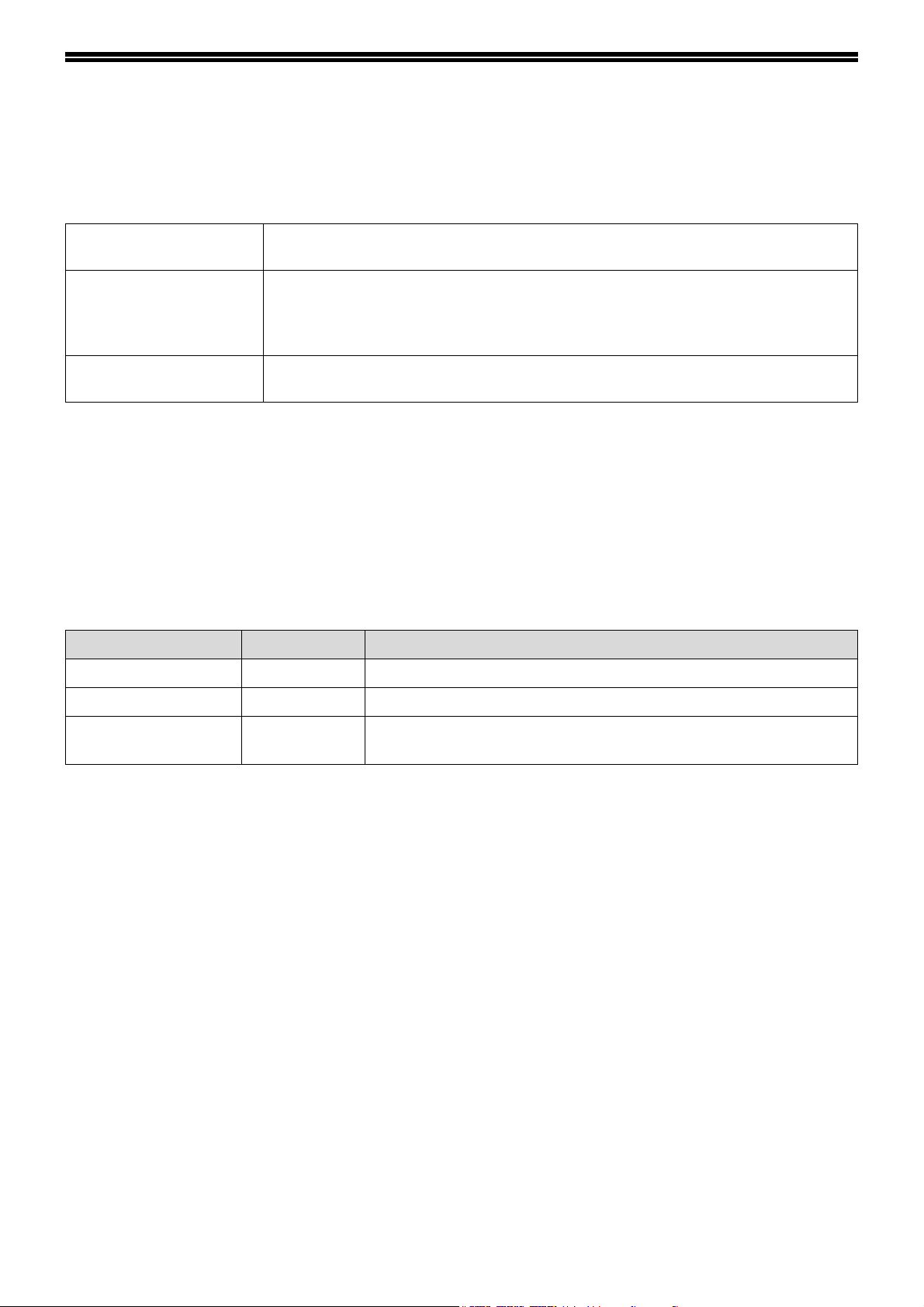
YÜKLEMEDEN ÖNCE
DONANIM VE YAZILIM GEREKLÝLÝKLERÝ
Yazýlýmý yüklemeden önce aþaðýdaki donaným ve yazýlým gerekliliklerinin saðlandýðýný kontrol ediniz.
Bilgisayar tipi USB 2.0*
PC/AT veya uyumlu bilgisayar
Ýþletim sistemi*
Diðer donaným
gereklilikleri
*1 Makinenin USB 2.0 portu, verileri, ancak Microsoft USB 2.0 sürücüsü bilgisayara önceden kurulmuþsa
veya Microsoft’un “Windows Update” üzerinden saðladýðý Windows 2000 Professional/XP için USB 2.0
sürücüsü kurulmuþsa USB 2.0 (Hi-Speed) ile belirlenen hýzda iletecektir.
*2 Standart bir USB arayüzüyle donatýlan Windows 98, Windows Me, Windows 2000 Professional, Windows
XP Professional veya Windows XP Home Edition önceden kurulu modelleriyle uyumlu.
*3 Yazdýrma MS-DOS modunda kullanýlamaz.
*4 Yükleyiciyi kullanarak yazýlýmý yüklemek için Yönetici haklarý gerekir.
3
Windows 95, Windows 98, Windows Me,
Windows NT Workstation 4.0 (Service Pack 5 veya üzeri)
Windows 2000 Professional
Windows XP Home Edition
Yukarýdaki iþletim sistemlerinin herhangi birinin tam olarak çalýþacaðý ortam
1
/USB 1.1*2 veya (IEEE 1284) çift yönlü paralel arayüz donanýmlý IBM
*4
*4
, Windows XP Professional*4,
*4
,
YÜKLEME ORTAMI VE YÜKLEME ÝÞLEMÝ
Aþaðýda belirtildiði þekilde iþletim sistemi ve kablo türüne göre uygun yükleme prosedürlerini izleyin:
Ýþletim sistemi Kablo Takip edilecek prosedür
Windows XP USB/Paralel
WINDOWS XP (USB/PARALEL KABLO) ALTINDA YÜKLEME (s. 3)
Windows 98/Me/2000
Windows 95/98/Me/
NT 4.0/2000
USB
Paralel WINDOWS 95/98/Me/NT 4.0/2000 (PARALEL KABLO) ALTINDA
WINDOWS 98/Me/2000 (USB KABLOSU) ALTINDA YÜKLEME (s. 5)
YÜKLEME (s. 7)
2
Page 5
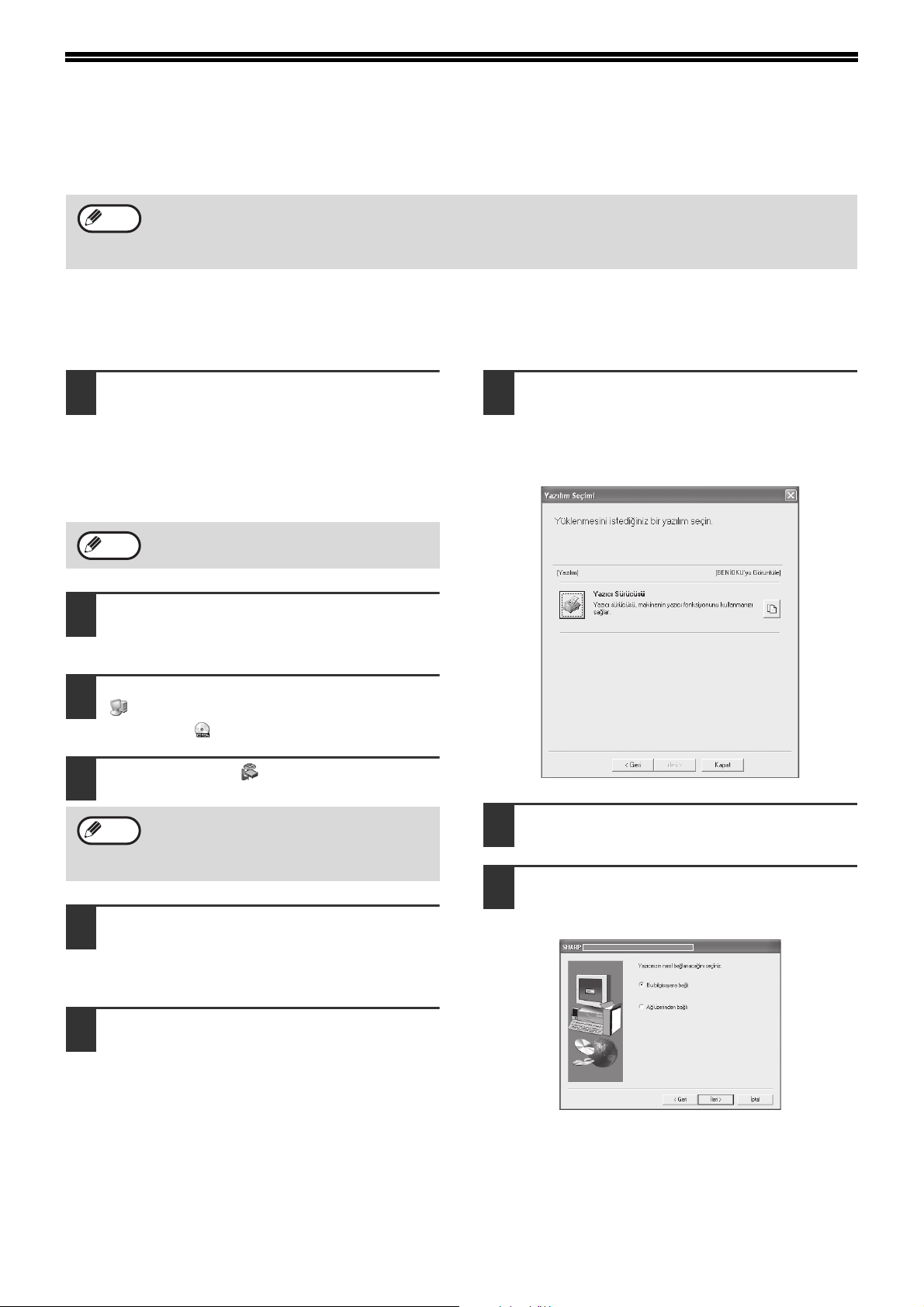
YAZICI SÜRÜCÜSÜNÜN
KURULUMU
Not
• Aþaðýdaki açýklamalarda farenin sað elde kullaným için yapýlandýrýldýðý varsayýlmýþtýr.
• Eðer bir hata mesajý görünürse, sorunu çözmek için aþaðýdaki yönergeleri izleyin. Sorun çözüldükten sonra,
yükleme iþlemi devam eder. Soruna göre yükleyiciden çýkmak için "Ýptal" düðmesini týklatmanýz gerekebilir. Bu
durumda, sorunu giderdikten sonra yazýlýmý yeni baþtan yükleyin.
WINDOWS XP (USB/PARALEL KABLO) ALTINDA
YÜKLEME
USB veya paralel kablo makineye
1
baðlanmalýdýr. Devam etmeden önce
kablonun baðlý olmadýðýndan emin olun.
Eðer kablo baðlýysa, bir Tak ve Kullan
penceresi görünecektir. Eðer bu durum ortaya
çýkarsa pencereyi kapatmak için "Ýptal"
düðmesini týklatýn ve kabloyu ayýrýn.
Not
CD-ROM'u CD-ROM sürücünüze
2
yerleþtirin.
Kablo 13. adýmda baðlanacaktýr.
"Yazýcý Sürücüsü" düðmesini týklayýn.
7
Yazýlýmý kurmadan önce, mutlaka
"BENÝOKÜ’yu Görüntüle" düðmesini týklayýn
ve yazýlým konusunda ayrýntýlý bilgileri
görüntüleyin.
"Baþlat" düðmesini ve "Bilgisayarým" ý
3
( ) týklatýn ve ardýndan CD-ROM
simgesini ( ) týklatýn.
"
Kur" simgesini ( ) çift týklatýn.
4
"
Not
"YAZILIM LÝSANSI" penceresi ekrana
5
gelecektir. Lisans sözleþmesinin içeriðini
anladýðýnýzdan emin olun ve "Evet"
düðmesini týklayýn.
"Hoþ Geldiniz" penceresindeki mesajý
6
okuyun ve sonra "Ýleri" tuþuna týklayýn.
Kur" simgesini çift týkladýktan sonra dil
seçme ekraný görünürse kullanmak istediðiniz
dili girerek "Ýleri" düðmesini týklatýn. (Normal
olarak doðru dil otomatik seçilir.)
"Ýleri" düðmesini týklayýn.
8
Yazýcýnýn nasýl baðlandýðý sorulduðunda
9
"Bu bilgisayara baðlý" seçeneðini seçerek
"Ýleri" düðmesini týklatýn.
3
Page 6

YAZICI SÜRÜCÜSÜNÜN KURULUMU
Ekran yönergelerini izleyin.
10
Dikkat
Son ekran karþýnýza geldiðinde, "OK"
11
Eðer dosyalar kopyalanýrken aþaðýdaki ekran
görünürse (mesaj bir kereden fazla
görünebilir), "Devam Et" düðmesini týklatýn.
düðmesine týklayýn.
Adým 7 penceresinde "Kapat" düðmesini
12
týklayýn.
Makineyi bilgisayarýnýza baðlamanýzý isteyen
bir mesaj ekrana gelince, "TAMAM" düðmesini
týklayýn.
Not
Yüklemeden sonra bilgisayarýný yeniden
baþlatmanýz isteyen mesaj görünebilir. Bu
durumda bilgisayarýnýzý yeniden baþlatmak
için "Evet" düðmesini týklatýn.
Yazýcý sürücüsünü yüklemeyi baþlatýn.
14
"Yeni Donaným Bulma Sihirbazý" iletiþim
kutusunda "SHARP AR-XXXX" görünecektir.
"Yazýlýmý otomatik olarak yükle (önerilen)"'i
seçerek "Ýleri" düðmesini týklatýn. Ekran
yönergelerini izleyin.
Dikkat
Not
Eðer "Windows Logo sýnamasýný" uyarý
penceresi görünürse muhakkak "Devam Et"
düðmesini týklatýn.
Çift fonksiyonlu klavyenin takýlýysa,
"AR-XXXX (EB)" yazýcý sürücüsü kurulacaktýr.
Bu yazýlýmýn yüklenmesini tamamlayacaktýr.
"YAZICI SÜRÜCÜSÜNÜN YAPILANDIRILMASI" (s.
10)'da açýklandýðý þekilde yazýcý sürücüsünü
ayarlayýn.
Arayüz kablosunu makine ve
13
bilgisayarýnýza baðlayýn (s. 9).
• Eðer bir USB kablosu kullanýyorsanýz,
önce makinenin kapalý olduðundan emin olun
ve sonda kabloyu baðlayýn.
• Eðer paralel bir kablo kullanýyorsanýz,
makine ve bilgisayarý kapatýn ve kabloyu
baðlayýn, makineyi açýn ve sonra
bilgisayarýnýzý açýn.
Windows makineyi algýlar ve Tak ve Kullan
ekraný görünür.
Eðer bilgisayar ekranýnda aþaðýdaki mesaj
Dikkat
görünürse kapatýn.
Bundan sonra, "HI-SPEED USB aygýt" ile ilgili
bir pencere görünecektir. Pencereyi kapatýn.
Bu mesaj makinenin USB 2.0 modu
"Hi-Speed"'e ayarlanmadýysa görünür. USB
2.0 moduna geçiþ için Kullanim kilavuzu'nda
Bkz Bölüm 4,"YAZICI FONKSÝYONLARI".
4
Page 7

YAZICI SÜRÜCÜSÜNÜN KURULUMU
WINDOWS 98/Me/2000 (USB KABLOSU) ALTINDA
YÜKLEME
USB kablosu makineye baðlý olmamalýdýr.
1
Devam etmeden önce kablonun baðlý
olmadýðýndan emin olun.
Eðer kablo baðlýysa, bir Tak ve Kullan
penceresi görünecektir. Eðer bu durum ortaya
çýkarsa pencereyi kapatmak için "Ýptal"
düðmesini týklatýn ve kabloyu ayýrýn.
Not
CD-ROM'u CD-ROM sürücünüze
2
yerleþtirin.
"
Bilgisayarým"'ý ( ) çift týklatýn ve
3
ardýndan CD-ROM simgesini ( ) týklatýn.
"
Kur" simgesini ( ) çift týklatýn.
4
Not
"YAZILIM LÝSANSI" penceresi ekrana
5
gelecektir. Lisans sözleþmesinin içeriðini
anladýðýnýzdan emin olun ve "Evet"
düðmesini týklayýn.
Kablo 14.adýmýnda baðlanacaktýr.
"Kur" simgesini çift týkladýktan sonra dil
seçme ekraný görünürse kullanmak istediðiniz
dili girerek "Ýleri" düðmesini týklatýn. (Normal
olarak doðru dil otomatik seçilir.)
"Yazýcý Sürücüsü" düðmesini týklayýn.
7
Yazýlýmý kurmadan önce, mutlaka
"BENÝOKÜ’yu Görüntüle" düðmesini týklayýn ve
yazýlým konusunda ayrýntýlý bilgileri
görüntüleyin.
"Ýleri" düðmesini týklayýn.
8
Yazýcýnýn nasýl baðlandýðý sorulduðunda
9
"Bu bilgisayara baðlý" seçeneðini seçerek
"Ýleri" düðmesini týklatýn.
"Hoþ Geldiniz" penceresindeki mesajý
6
okuyun ve sonra "Ýleri" tuþuna týklayýn.
Arayüz seçme ekraný göründüðünde
10
"USB" yi seçin ve "Ýleri" düðmesini
týklatýn.
5
Page 8

YAZICI SÜRÜCÜSÜNÜN KURULUMU
Ekran yönergelerini izleyin.
11
Dikkat
Son ekran karþýnýza geldiðinde, "OK"
12
düðmesine týklayýn.
Adým 7 penceresinde "Kapat" düðmesini
13
týklayýn.
Makineyi bilgisayarýnýza baðlamanýzý isteyen
bir mesaj ekrana gelince, "TAMAM" düðmesini
týklayýn.
Not
Windows 2000'de dosyalar kopyalanýrken
aþaðýdaki ekran görünürse (mesaj bir kereden
çok görünebilir), "Evet" düðmesini týklatýn.
Yüklemeden sonra bilgisayarýný yeniden
baþlatmanýz isteyen mesaj görünebilir. Bu
durumda bilgisayarýnýzý yeniden baþlatmak
için "Evet" düðmesini týklatýn.
Önce makinenin kapalý olduðundan emin
14
olun ve ardýndan USB kablosunu baðlayýn
(s. 9)
Windows makineyi algýlar ve Tak ve Kullan
ekraný görünür.
Yüklemeyi baþlatmak için Windows
15
sürümünüzde görünen Tak ve Kullan
ekranýndaki yönergeleri izleyin.
Not
Bu yazýlýmýn yüklenmesini tamamlayacaktýr.
"YAZICI SÜRÜCÜSÜNÜN YAPILANDIRILMASI" (s.
10)'da açýklandýðý þekilde yazýcý sürücüsünü
ayarlayýn.
Çift fonksiyonlu klavyenin takýlýysa,
"AR-XXXX (EB)" yazýcý sürücüsü kurulacaktýr.
6
Page 9

YAZICI SÜRÜCÜSÜNÜN KURULUMU
WINDOWS 95/98/Me/NT 4.0/2000 (PARALEL KABLO)
ALTINDA YÜKLEME
USB veya paralel kablo makineye
1
baðlanmalýdýr. Devam etmeden önce
kablonun baðlý olmadýðýndan emin olun.
Eðer kablo baðlýysa, bir Tak ve Kullan
penceresi görünecektir. Eðer bu durum ortaya
çýkarsa pencereyi kapatmak için "Ýptal"
düðmesini týklatýn ve kabloyu ayýrýn.
Not
CD-ROM'u CD-ROM sürücünüze
2
yerleþtirin.
"Bilgisayarým"'ý ( ) çift týklatýn ve
3
ardýndan CD-ROM simgesini çift týklatýn
().
"
Kur" simgesini ( ) çitf týklatýn.
4
Not
Kablo 17.adýmda baðlanacaktýr.
"Kur" simgesini çift týkladýktan sonra dil
seçme ekraný görünürse kullanmak istediðiniz
dili girerek "Ýleri" düðmesini týklatýn. (Normal
olarak doðru dil otomatik seçilir.)
"Yazýcý Sürücüsü" düðmesini týklayýn.
7
Yazýlýmý kurmadan önce, mutlaka
"BENÝOKÜ’yu Görüntüle" düðmesini týklayýn ve
yazýlým konusunda ayrýntýlý bilgileri
görüntüleyin.
"Ýleri" düðmesini týklayýn.
8
Yazýcýnýn nasýl baðlandýðý sorulduðunda
9
"Bu bilgisayara baðlý" seçeneðini seçerek
"Ýleri" düðmesini týklatýn.
"YAZILIM LÝSANSI" penceresi ekrana
5
gelecektir. Lisans sözleþmesinin içeriðini
anladýðýnýzdan emin olun ve "Evet"
düðmesini týklayýn.
"Hoþ Geldiniz" penceresindeki mesajý
6
okuyun ve sonra "Ýleri" tuþuna týklayýn.
Eðer Windows 95/NT 4.0 kullanýyorsanýz 11.
adýma geçin.
Arayüz seçme ekraný göründüðünde
10
"Paralel" i seçin ve "Ýleri" düðmesini
týklatýn.
7
Page 10

YAZICI SÜRÜCÜSÜNÜN KURULUMU
Yazýcý baðlantý noktasýný seçerek "Ýleri"
11
düðmesini týklatýn.
Yazýcý baðlantý noktasý olarak "LPT1"'i seçin.
Not
Eðer "LPT1" görünmüyorsa, LPT1 baðlantý
noktasý baþka bir yazýcý veya çevre aygýtý
tarafýndan kullanýlmaktadýr. Bu durumda
yüklemeye devam edin ve yükleme iþlemi
bittikten sonra makinenin LPT1'i
kulllanabilceði þekilde baðlantý noktasý ayarýný
deðiþtirin. Bu prosedür sayfa 13 "'daki "Baþka
bir yazýcý paralel baðlantý noktasýný kullanýyor
(Paralel bir kablo kullanýldýðýnda)" konusunda
anlatýlmýþtýr.
Adým 7 penceresinde "Kapat" düðmesini
16
týklayýn.
Makineyi bilgisayarýnýza baðlamanýzý isteyen
bir mesaj ekrana gelince, "TAMAM" düðmesini
týklayýn.
Not
Makine ve bilgisayarý kapatýn ve makineyi
17
bilgisayarýnýza paralel bir kabloyla
baðlayýn. (s. 10)
Makineyi bilgisayarýnýza baðladýktan sonra,
makineyi açýn ve bilgisayarý baþlatýn.
Bu yazýlýmýn yüklenmesini tamamlayacaktýr.
"YAZICI SÜRÜCÜSÜNÜN YAPILANDIRILMASI" (s.
10)'da açýklandýðý þekilde yazýcý sürücüsünü
ayarlayýn.
Yüklemeden sonra bilgisayarýný yeniden
baþlatmanýz isteyen mesaj görünebilir. Bu
durumda bilgisayarýnýzý yeniden baþlatmak
için "Evet" düðmesini týklatýn.
Yüklenecek yazýcý sürcüsünü seçmeniz
12
istendiðinde, Çift fonksiyonlu klavye'nin
kurulu olup olmadýðýna göre uygun
sürücüyü seçin ve ardýndan "Ýleri"
düðmesini týklatýn.
Eðer Çift fonksiyonlu klavye kurulu deðilse
"Standart model için" seçeneðini seçtiðinizden
emin olun.
Not
Model seçme penceresi göründüðünde,
13
makinenizin model adýný seçerek "Ýleri"
düðmesini týklatýn.
Kullandýðýnýz modelin adý için Kullanim
kilavuzu'nda "MODELLER ARASINDAKÝ
FARKLAR" konusuna bakýn.
Yazýcý sürücüsünü kurmak için ekran
14
yöngergelerini izleyin.
Eðer Çift fonksiyonlu klavye kurulu deðilse ve
yazýcý sürücüsünü Çift fonksiyonlu klavye'ye
göre seçtiyseniz yazdýrma iþlemi yapýlamaz.
Son ekran karþýnýza geldiðinde, "OK"
15
düðmesine týklayýn.
8
Page 11

BİLGİSAYARA BAĞLAMA
Makineyi bilgisayarýnýza baðlamak için aþaðýdaki prosedürü izleyin.
Makinenizi bilgisayara baðlamak için arayüz kablolarý makineyle birlikte verilmez. Lütfen bilgisayarýnýz için
uygun kabloyu satýn alýn.
Arayüz kablosu
USB kablosu
Zýrhlý çift bükümlü kablo, yüksek hýzlý aktarma dengi (3 m maks.)
(Çift fonksiyonlu klavye takýlýyken) makine, bir USB 2.0 arabirimi kullanýlarak baðlanacaksa, USB 2.0
destekleyen bir USB kablosu satýn alýnýz.
Paralel kablo
IEEE 1284-Zýrhlý tip çift yönlü paralel arayüz kablosu (3 m maks.)
Dikkat
• Önceden kurulu Windows 98, Windows Me, Windows 2000 Professional, Windows XP Professional or Windows
XP Home Edition ve orijinal USB ile donatýlmýþ bir PC/AT uyumlu bilgisayarda kullanýlabilirdir.
• Yazýcý sürücüsünü kurmadan önce arabirim kablosunu baðlamayýn. Arabirim kablosu, yazýcý sürücüsünün
kurulumu süresince baðlý olmak zorundadýr.
USB KABLOSU BAÐLAMA
USB 1.1 baðlantý noktasýna baðlama
Bu kabloyu makinede USB 1.1
1
konnektörüne takýnýz.
USB 2.0 baðlantý noktasýna baðlama (Çift fonksiyonlu klavye kurulduðunda)
(USB 2.0 destekleyen) Kabloyu makinenin
1
USB 2.0 arayüzü baðlantý noktasýna takýn.
Kablonun diðer ucunu bilgisayarýnýzdaki
2
USB konektörüne takýn.
Kablonun diðer ucunu bilgisayarýnýzýn
2
USB baðlantý noktasýna takýn.
Not
•
Makinenin USB 2.0 baðlantý noktasý ancak Microsoft USB 2.0 sürücüsü bilgisayarda önceden kuruluysa veya
Microsoft'un "Windows Update" Web sayfasýndan Windows 2000 Professional/XP USB 2.0 sürücüsü yüklendiyse,
USB 2.0 (Hi-Speed) tarafýndan belirtilen hýzda veri aktarýmý yapacaktýr.
•
Tam USB 2.0 veri aktarma hýzýný elde etmek için makinenin Kullanýcý programlarý'ndaki "USB 2.0 mod degisitirme",
"Hi-Speed" ayarýna getirilmelidir. Daha fazla bilgi için Kullanim kilavuzu'nda "KULLANÝCÝ PROGRAMLARÝ"'na bakýn.
• Makinenin "Hi-Speed" modunu sadece Windows 2000/XP altýnda çalýþan bilgisayarda kullanýn.
• Microsoft USB 2.0 sürücüsü kullanýlsa dahi, USB 2.0 destekleyen bir bilgisayar kartý kullanýldýðýnda USB 2.0
tam hýzý elde edilmesi mümkün olmayabilir. En son sürücüyü edinmek için (daha yüksek hýz saðlayabilir)
bilgisayar kartý üretici þirketiyle temas kurun.
• Kablo bir USB 1.1 baðlantý noktasýna da takýlabilir. Bununla beraber baþarým USB 1.1 ile ayný olacaktýr.
9
Page 12

BÝLGÝSAYARA BAÐLAMA
PARALEL KABLO BAÐLAMA
Bilgisayarýnýz ve makinenizin kapalý
1
olduðundan emin olun.
Kabloyu makine üzerindeki paralel
2
konektöre takýn ve klipsleri sýkýn.
Kablonun diðer ucunu bilgisayarýnýzýn
3
konektörüne takýn.
4
YAZICI SÜRÜCÜSÜNÜN
YAPILANDIRILMASI
Yazýcý sürücüsü kurulduktan sonra, makinedeki kaðýt tablalarýn sayýsýna ve her bir tablaya yüklenmiþ kaðýdýn
boyutuna uygun olarak yazýcý sürücü ayarlarýný yapýlandýrmak zorundasýnýz.
"Baþlat" düðmesini týklatýn, "Denetim Masasý"
1
ve "Yazýcýlar ve Diðer Donaným"'ý týklatýn ve
ardýndan "Yazýcý ve Fakslar"'ý týklatýn.
Windows XP dýþýndaki diðer iþletim
sistemlerinde "Baþlat" düðmesini týklatýn ve
"Ayarlar"'ý seçin ve "Yazýcýlar"'ý týklatýn.
"Dosya" menüsünde "Özellikler"'den
2
"SHARP AR-XXXX" yazýcý sürücüsü
simgesini týklatýn.
Windows NT 4.0/2000/XP kullanýyorsanýz 4.
adýma gidin.
Windows 95/98/Me'de "Kur" sekmesini týklatýn.
3
“Ayar” sekmesine týklayýnýz ve kurulu olan
4
seçeneklere göre yazýcý ayarýný yapýnýz.
Yazýcý yapýlandýrmasýný doðru yapýn. Aksi
takdirde, yazdýrma iþlemi düzgün yapýlmayabilir.
"Tepsi Durumunu Ayarla" düðmesini
5
týklatýn ve her bir kasette yüklenen kaðýt
boyutunu seçin.
"Kaðýt Kaynaðý" menüsünden bir kaset seçin
ve "Kaðýt Boyutu Ayarý" menüsünden bu
kasette yüklü kaðýdýn boyutunu seçin. Her bir
kaset için tekrarlayýn.
Dikkat
Eðer Çift fonksiyonlu klavye yüklü deðilse
yukarýdaki "Tepsi Durumunu Ayarla" ayarýný
yapýlandýrdýðýnýzdan emin olun ve ardýndan
yazýcý sürücüsü kur ekranýnýn "Kaðýt"
sekmesinde "Kaðýt Kaynaðý"'ndaki "Otomatik
Seç" dýþýnda bir kaset belirtin.
10
"Tepsi Durumunu Ayarla" penceresinde
6
"Tamam" düðmesini týklatýn.
Yazýcý özellikleri penceresinde "Tamam"
7
düðmesini seçin.
Page 13

ÇEVRİMİÇİ KILAVUZUN
KULLANILMASI
Çevrimiçi kýlavuz, makinenin bir yazýcý olarak çalýþmasý için ayrýntýlý talimatlar saðlamaktadýr. Baþlangýç kur
iþlemi tamamlandýktan sonra yazýcý fonksiyonunu kullanmak için çevrim içi kýlavuza bakýn.
Not
CD-ROM'u CD-ROM sürücünüze yerleþtirin.
1
"Baþlat" düðmesini ve "Bilgisayarým"'ý
2
( ) týklatýn ve ardýndan CD-ROM
simgesini ( ) çift týklatýn.
Windows 95/98/Me/NT 4.0/2000'de
"Bilgisayarým"'ý çift týklatýn ve ardýndan
CD-ROM simgesini týklatýn.
Not
Çevrimiçi Kullaným kýlavuzunu görmek için, bilgisayarýnýzda Acrobat Reader 5.0 veya üzeri bulunmalýdýr. Eðer
Acrobat Reader yüklü deðilse, yüklemek için "Acrobat Reader Yükleme"'deki yönergeleri izleyin.
• Eðer çevrimiçi kýlavuzu sýk sýk gözden geçirmeniz gerekecekse, Çevrimiçi Kýlavuz dosyasýný bilgisayarýnýza
kopyalamanýz daha uygun olabilir.
• Çevrimiçi kýlavuz Acrobat Reader kullanýlarak yazdýrýlabilir. SHARP sýk sýk baþvurduðunuz bölümlerin yazýcýdan
çýktýsýnýn alýnmasýný tavsiye eder.
• Acrobat Reader kullanýmýyla ilgili bilgi için Acrobat Reader "Help"'e bakýn.
Acrobat Reader Yükleme
CD-ROM'u CD-ROM sürücünüze
1
yerleþtirin.
"Baþlat" düðmesini ve "Bilgisayarým"'ý
2
( ) týklatýn ve ardýndan CD-ROM
simgesini ( ) çift týklatýn.
Windows 95/98/Me/NT 4.0/2000'de
"Bilgisayarým"'ý çift týklatýn ve ardýndan
CD-ROM simgesini çift týklatýn.
"
Manual" klasörünü çift týklatýn, "Turkish"
3
klasörünü çift týklatýn, ve ardýndan
"AR_5316E_5320E.pdf" simgesini çift
týklatýn.
Çevrimiçi kullaným kýlavuzu görünür.
"Acrobat" klasörünü çift týklatýn ve
3
ardýndan "ar500enu.exe" simgesini çift
týklatýn.
Acrobat Reader yüklemek için ekran
yönergelerini izleyin.
11
Page 14

SORUN GİDERME
Eðer yazýlým düzgün yüklenmezse bilgisayarýnýzda aþaðýdaki öðeleri kontrol edin.
Yazýlýmý bilgisayardan kaldýrmak için Ýþletim Kýlavuzunda “ARIZA GÝDERME” baþlýklý Bölüm 6’ya bakýnýz.
Yazýcý sürücüsü kurulamýyor
(Windows 2000/XP)
Yazýcý sürücüsü Windows 2000/XP de kurulamaz
ise, bilgisayarýnýzýn ayarlarýný kontrol etmek için, þu
adýmlarý uygulayýn.
"Baþlat" düðmesini ve ardýndan "Denetim
1
Masasý"'ný týklatýn.
Windows 2000'de, "Baþlat" düðmesini
týklatarak "Ayarlar"'ý seçin ardýndan "Denetim
Masasý"'ný týklatýn.
"
Performans ve Bakým"'ý týklatýn ve
2
ardýndan "Sistem"'i týklatýn.
Windows 2000'de "Sistem" simgesini çift
týklatýn.
"Donaným" sekmesini týklatýn ve ardýndan
3
"Sürücü Ýmzalama" düðmesini týklatýn.
"Windows'un hangi eylemi
4
gerçekleþtirmesini istiyorsunuz?"
seçeneðini seçin. (Windows 2000'de
"Dosya Ýmza Doðrulamasý").
Tak ve Kullan ekraný görünmüyor
(USB kablosu kullanýldýðýnda)
Makineyi bilgisayarýnýza bir USB kablosuyla
baðladýktan ve açtýktan sonra Tak ve Kullan ekraný
görünmüyorsa, USB baðlantý noktasýnýn
kullanýlabilir olduðunu saðlamak için aþaðýdaki
adýmlarý izleyin.
"Baþlat" düðmesini ve "Denetim
1
Masasý"'ný týklatýn ve ardýndan
"Performans ve Bakým"'ý týklatýn.
Windows 98/Me/2000'de, "Baþlat" düðmesini
týklatarak "Ayarlar"'ý seçin ardýndan "Denetim
Masasý"'ný týklatýn.
"Sistem"'i týklatýn ve "Donaným"
2
sekmesini ve "Aygýt Yöneticisi"
düðmesini týklatýn.
Aygýt listesinde "Evrensel Seri Yol
Denetleyicisi" görünecektir.
Not
• Windows 98/Me'de, "Sistem" simgesini çift
týklatýn ve "Aygýt Yöneticisi" sekmesini
týklatýn.
• Windows 2000'de, "Sistem" simgesini çift
týklatýn, "Donaným" sekmesini týklatýn ve
"Aygýt Yöneticisi" düðmesini týklatýn.
• Eðer "Sistem" simgesi Windows Me'de
görünmüyorsa "Tüm Denetim Masasý
seçeneklerini göster"'i týklatýn.
"Önle" seçimi yapýldýysa, yazýcý sürücüsünü
kurmak mümkün olmayacaktýr. "Uyar" seçimini
yapýn ve sonra "YAZICI SÜRÜCÜSÜNÜN
KURULUMU" kýsmýnda açýklandýðý gibi yazýcý
sürücüsünü kurun.
12
"Evrensel Seri Yol Denetleyicisi"
3
yanýndaki simgesini týklatýn.
Ýki öðe görünür: Denetleyici yonga kümesi ve
Kök hub. Eðer bu öðeler görünürse USB
baðlantý noktasýný kullanabilirsiniz. Eðer
"Evrensel Seri Yol Denetleyicisi" sarý bir ünlem
iþareti gösterirse veya görünmezse USB sorun
giderme için bilgisayar kýlavuzunu kontrol edin
veya bilgisayarýnýz üreticisi firmasýyla temas
kurun.
USB baðlantý noktasýnýn etkin olduðunu
4
saðladýktan sonra, yazýlýmý "YAZICI
SÜRÜCÜSÜNÜN KURULUMU"'de
açýklandýðý gibi yükleyin.
Page 15

SORUN GÝDERME
Yazýcý sürücüsü Tak ve Çalýþtýr
(Windows 2000/XP) özelliði
tarafýndan doðru olarak
kurulamýyor.
Windows 2000/XP de, yazýcý sürücüsü Tak ve
Çalýþtýr özelliði tarafýndan (örneðin, Tak ve Çalýþtýr
özelliði, yazýcý sürücü kurulumu için gerekli dosyalar
kopyalanmaksýzýn gerçekleþir) doðru olarak
kurulamýyorsa, gereksiz aygýtlarý kaldýrmak için þu
adýmlarý uygulayýn, ve sonra "YAZICI
SÜRÜCÜSÜNÜN KURULUMU" (s. 3) kýsmýnda
açýklandýðý gibi yazýcý sürücüsünü kurun.
"Baþlat" düðmesini ve "Denetim
1
Masasý"'ný týklatýn ve ardýndan
"Performans ve Bakým"'ý týklatýn.
Windows 2000'de, "Baþlat" düðmesini
týklatarak "Ayarlar"'ý seçin ardýndan "Denetim
Masasý"'ný týklatýn.
"Sistem"'i týklatýn ve "Donaným"
2
sekmesini ve "Aygýt Yöneticisi"
düðmesini týklatýn.
Not
"Diðer aygýtlar" yanýnda simgesini
3
týklatýn.
Windows 2000'de, "Sistem" simgesini çift
týklatýn, "Donaným" sekmesini týklatýn ve
"Aygýt Yöneticisi" düðmesini týklatýn.
Baþka bir yazýcý paralel baðlantý
noktasýný kullanýyor (Paralel bir
kablo kullanýldýðýnda)
Eðer baþka bir yazýcý paralel baðlantý noktasýný
kullanýyorsa ve yazdýrmak için makine
kullanýlamýyorsa, diðer yazýcýnýn baðlantý noktasý
ayarlarýný deðiþtirmek için aþaðýdaki adýmlarý izleyin
ve makinenin yazýcý sürücüsü baðlantý noktasýnýn
LPT1'e ayarlandýðýndan emin olun.
"Baþlat" düðmesini týklatýn, "Denetim Masasý"
1
ve "Yazýcýlar ve Diðer Donaným"'ý týklatýn ve
ardýndan "Yazýcý ve Fakslar"'ý týklatýn.
Windows 95/98/Me/ NT 4.0/2000'de, "Baþlat"
düðmesini týklatarak "Ayarlar"'ý seçin ardýndan
"Denetim Masasý"'ný týklatýn.
Baðlantý noktasý ayarlarýný
2
deðiþtireceðiniz yazýcýnýn simgesini
týklatýn ve "Dosya" menüsünden
"Özellikler"'i seçin.
Baðlantý "Noktalarý" sekmesini týklatýn.
3
Windows 95/98/Me'de "Ayrýntýlar" sekmesini
týklatýn.
"Aþaðýdaki baðlantý noktalarýna yazdýrýn"
4
liste kutusundan "FILE:"'yý seçin ve
"Tamam" düðmesini týklatýn.
"SHARP AR-XXXX" görünürse, onu seçin ve
silin.
Not
Yazýlýmý "YAZICI SÜRÜCÜSÜNÜN
4
KURULUMU"'de anlatýldýðý gibi yükleyin.
Eðer "Diðer aygýtlar" görünmüyorsa "Aygýt
Yöneticisi" penceresini kapatýn.
"FILE" menüsünde "Özellikler"'den
5
"SHARP AR-XXXX" yazýcý sürücüsü
simgesini týklatýn.
Baðlantý "Noktalarý" sekmesini týklatýn.
6
Windows 95/98/Me'de "Ayrýntýlar" sekmesini
týklatýn.
"Aþaðýdaki baðlantý noktalarýna yazdýrýn"
7
liste kutusunda "LPT1"' i seçin ve
"Tamam" düðmesini týklatýn.
Not
Diðer yazýcýyý kullanmanýz gerektiðinde
makinenin baðlantý noktasýný "FILE:"'ya
ayarlamak için yukarýdaki adýmlarý tekrarlayýn
ve diðer yazýcýnýn baðlantý noktasý ayarýný
yeniden "LPT1"'e ayarlayýn.
13
Page 16

SHARP CORPORATION
FRANSA’DA BASILMIÞTIR
TINSZ1638TSZZ
